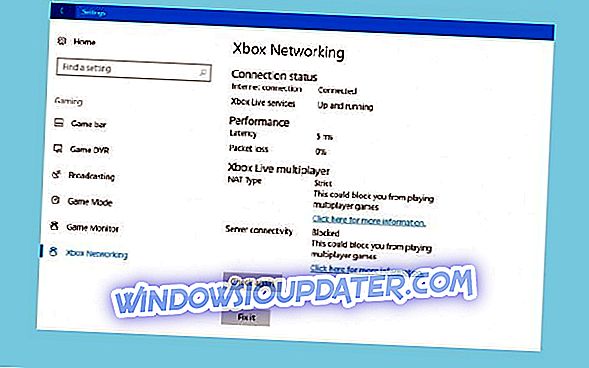Das Windows 10 Fall Creators Update führt eine Reihe neuer Funktionen und Verbesserungen für Gamer ein. Microsoft wird diese neue Windows-Version im September starten. Wenn Sie jedoch die neuen Funktionen ausprobieren möchten, können Sie sich beim Windows Insider-Programm registrieren.
Xbox-Netzwerk
Mit dem Herbst-Ersteller-Update erhalten PC-Benutzer im Abschnitt " Xbox-Netzwerk " der Seite "Einstellungen" eine neue Spielefunktion, mit der PC-Spieler schnell Probleme erkennen und beheben können, die sie daran hindern, Voicechat und Multiplayer-Spiele mit anderen Xbox Live-Benutzern zu verwenden.
Um auf diese neue Option zuzugreifen, gehen Sie zu Einstellungen> Gaming> Wählen Sie Xbox Networking aus.

Diese neue Funktion prüft automatisch, ob Elemente vorhanden sind, die Sie daran hindern, an Multiplayer-Spielen teilzunehmen oder mit anderen Xbox-Spielern zu chatten. Wenn das System Probleme erkennt, klicken Sie auf die Schaltfläche " Reparieren ", um das Problem zu beheben .
Chat- und Multiplayer-Probleme sind möglicherweise die häufigsten Probleme für PC- und Xbox One-Spieler. Dank der neuen Xbox-Netzwerkfunktion können Sie diese Probleme jetzt beheben, indem Sie auf die Schaltfläche "Reparieren" klicken.
Wenn Sie nicht vorhaben, auf das Windows 10 Fall Creators Update zu aktualisieren, können Sie Chatprobleme im Spiel unter älteren Windows-Versionen beheben:
1. Überprüfen Sie Ihre Standard-Audiogeräte:- Klicken Sie mit der rechten Maustaste auf das Volume- Symbol in der Taskleiste.
- Öffnen Sie Wiedergabegeräte> das Gerät, das Sie im Spiel verwenden möchten.
- Legen Sie das bevorzugte Gerät als Standard fest.
- Wiederholen Sie den Vorgang für das Aufnahmegerät.
2. Überprüfen Sie Ihre Treiber:
- Klicken Sie mit der rechten Maustaste auf das Symbol Dieses PC / Arbeitsplatz auf Ihrem Desktop.
- Öffnen Sie Eigenschaften > wählen Sie Geräte-Manager .
- Suchen Sie in der Liste nach Sound-, Video- und Gamecontrollern.
- Wenn das Audiogerät aktiviert ist und funktioniert, ist ein Problem geringer!
- Meistens installiert Windows jedoch generische Treiber. Um sicherzustellen, dass Sie die neuesten Treiber verwenden, suchen Sie auf der Herstellerseite nach diesen.
3. Deaktivieren Sie die exklusive App-Kontrolle für Audiogeräte:
- Klicken Sie mit der rechten Maustaste auf das Lautstärkesymbol in der Taskleiste und klicken Sie auf Wiedergabegeräte .
- Wählen Sie das im Spiel verwendete Standardgerät aus und öffnen Sie die Eigenschaften .
- Gehen Sie zur Registerkarte " Erweitert" und deaktivieren Sie "Anwendungen exklusiv für dieses Gerät steuern" .
- Wiederholen Sie den Vorgang auch für die Aufnahmegeräte .
4. Hintergrund-Apps deaktivieren:
In einigen Fällen können Hintergrundanwendungen die Audioinhalte im Spiel stören. Um potenzielle Konflikte zu vermeiden, müssen Sie diese unbedingt deaktivieren, bevor Sie mit dem Spiel beginnen.
5. Installieren Sie den Game-Client neu
Der letzte Ausweg für fehlerhafte Software jeglicher Art ist die Neuinstallation.